هناك العديد من الخيارات التي يمكنك تجربتها قم بإلغاء تثبيت CleanMyMac. كل هذا يتوقف على سبب عدم إزالة الحل الرقمي. إذا كنت تريد فقط إلغاء التثبيت ثم إعادة التثبيت لاحقًا ، فإن برنامج إلغاء التثبيت المدمج هو الأفضل والأكثر موثوقية من بينها جميعًا.
ولكن إذا كنت تريد الإزالة الكاملة لمجموعة الأدوات ، فأنت بحاجة إلى استخدام الحلول الرقمية المتاحة في السوق. سؤال المليون دولار هنا هو ، وهو أفضل برامج إلغاء تثبيت التطبيقات لنظام التشغيل Mac من بين العديد من المتاح على الواجهة؟
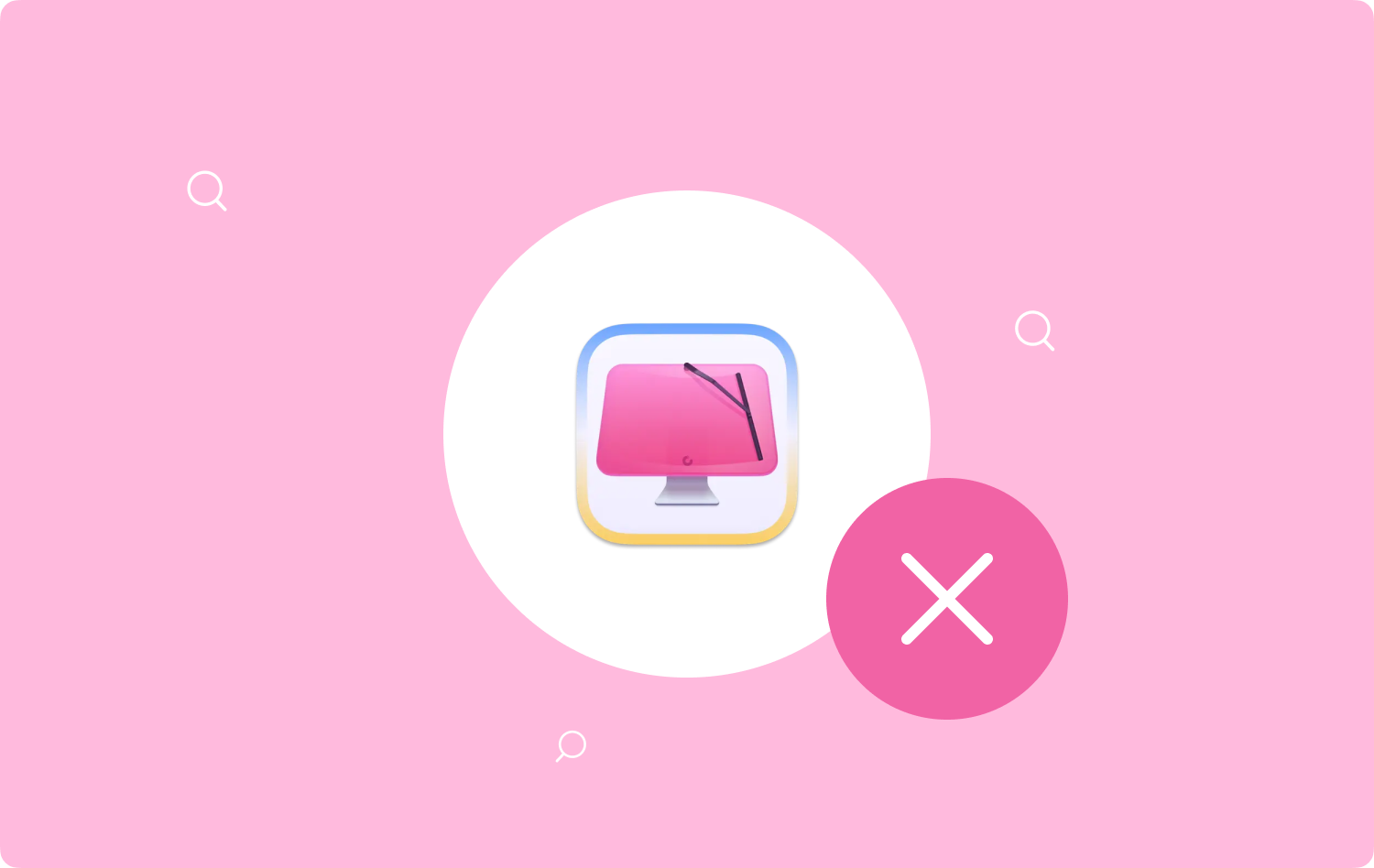
في هذه المقالة ، سوف نستكشف Mac Cleaner ونقدم لك الأسباب التي تجعله الأفضل والأكثر موصى به من بين المئات التي تظهر في السوق الرقمية. سنقدم لك أيضًا طريقتين يدويتين يجب معرفتهما لجميع مستخدمي Mac الآن حيث أن هذه هي خطة النسخ الاحتياطي عندما لا يكون لديك أي فكرة عن أي حل رقمي يمكنك استخدامه لتشغيل وظائف تنظيف Mac. استمر في القراءة للحصول على تقرير أفضل وأكثر شمولاً لمساعدتك في اتخاذ القرار الصحيح في عمليات التنظيف.
الجزء # 1: ماذا يفعل CleanMyMac؟الجزء رقم 2: كيفية إلغاء تثبيت CleanMyMac يدويًاالجزء # 3: كيفية إلغاء تثبيت CleanMyMac تلقائيًاوفي الختام
الجزء # 1: ماذا يفعل CleanMyMac؟
إذا كنت تبحث عن مجموعة أدوات ينظف ذاكرات التخزين المؤقت على ماكوالملفات غير المرغوب فيها وجميع عمليات الإزالة. الإجراء ثم CleanMyMac هو منظف Mac المنزلي. إنها مجموعة أدوات بسيطة تعمل على أتمتة وظيفة التنظيف بأقل جهد. كما أنه يأتي بلا حدود على أجهزة Mac والإصدارات ويتضمن كلا الإصدارين القديم والجديد. ولكن قد لا تزال ترغب في إلغاء تثبيت CleanMyMac.

الجزء رقم 2: كيفية إلغاء تثبيت CleanMyMac يدويًا
الطريقة اليدوية تعيش استخدام مكتشف خيار. كما يوحي الاسم ، فهذا يعني أنه يجب عليك إزالة الملفات من مواقع التخزين المختلفة وحذفها واحدة تلو الأخرى. عليك توخي الحذر عند استخدامه لأنه يمكنك بسهولة حذف ملفات النظام التي تعد الوحدة الأساسية للوظائف.
أيضًا ، يجب أن يكون لديك الوقت والصبر أيضًا لأن الملفات قد يتم وضعها في مواقع تخزين مختلفة. الكل في الكل ، إليك الطريقتان اللتان تحتاج إلى استخدامهما لإلغاء تثبيت CleanMyMac.
الطريقة الأولى: قم بإلغاء تثبيت CleanMyMac باستخدام Finder
يعد خيار Finder بسيطًا ، ما عليك سوى تحديد موقع الملفات من موقع التوجيه باستخدام الإجراء التالي:
- على جهاز Mac الخاص بك ، اختر قائمة Finder وابحث عن ملف التطبيقات رمز تحت المكتبة القائمة.
- اختر CleanMyMac من بين قائمة الملفات التي تظهر على الواجهة.
- اختر الملفات التي تريد إزالتها وانقر عليها بزر الماوس الأيمن وانقر فوق "نقل إلى المهملات"للحصول على الملفات في مجلد المهملات.
- بعد مرور بعض الوقت ، اختر Trash Folder واختر الملفات مرة أخرى وانقر على "فارغة المهملات"لإزالة الملفات تمامًا من الجهاز.
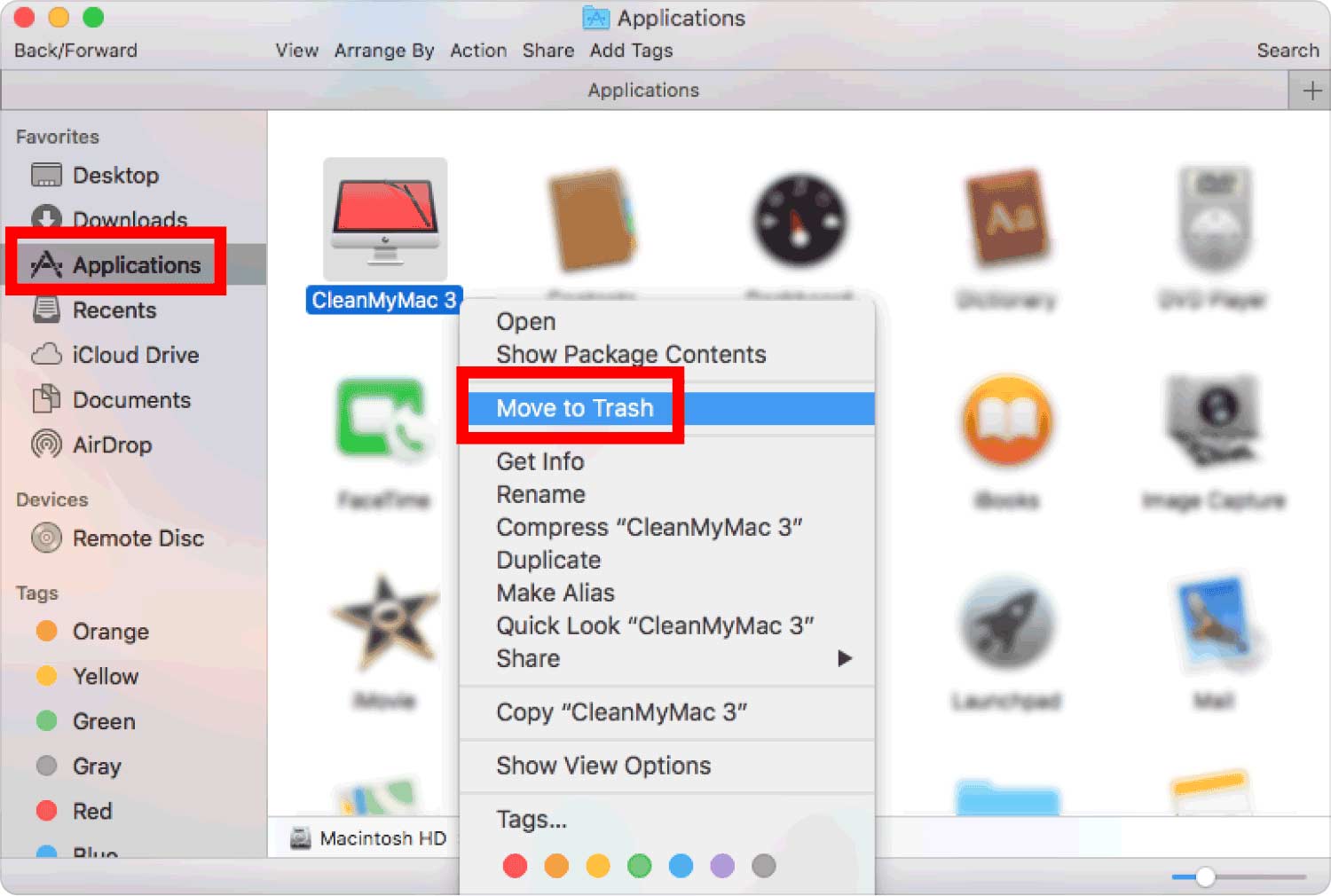
هل تحتاج إلى أي خبرة لإدارة عملية إلغاء التثبيت؟
الطريقة الثانية: قم بإلغاء تثبيت CleanMyMac باستخدام App Uninstaller
يعد التطبيق Uninstaller شرطًا مسبقًا لجميع مجموعات الأدوات في متجر التطبيقات وبالتالي CleanMyMac ليس استثناء. إليك الإجراء البسيط الذي يجب عليك اتباعه:
- على جهاز Mac الخاص بك ، تأكد من عدم وجود تطبيقات قيد التشغيل وملفات نشطة على الجهاز.
- اختر مجموعة الأدوات على سطح المكتب وانقر عليها بزر الماوس الأيمن للوصول إلى القائمة وحدد "إلغاء"لبدء عملية إلغاء التثبيت.
- انتظر إشعار التأكيد وتوافق مع انتظار إشعار آخر لاختيار إكمال الإجراء.
الجزء # 3: كيفية إلغاء تثبيت CleanMyMac تلقائيًا
الطريقة التلقائية هي الطريقة البسيطة والأكثر ملاءمة لجميع وظائف تنظيف Mac. TechyCub ماك نظافة هو الأفضل والأكثر موثوقية من بين المئات في السوق الرقمي ، وذلك بفضل الحلول التالية المتوفرة على الواجهة.
ماك نظافة
امسح جهاز Mac الخاص بك بسرعة ونظف الملفات غير المرغوب فيها بسهولة.
تحقق من الحالة الأساسية لجهاز Mac الخاص بك بما في ذلك استخدام القرص ، وحالة وحدة المعالجة المركزية ، واستخدام الذاكرة ، وما إلى ذلك.
تسريع جهاز Mac الخاص بك بنقرات بسيطة.
تحميل مجانا
هذا هو منظف الملفات غير المرغوب فيها ، وإلغاء تثبيت التطبيقات ، والتقطيع ، ومزيل الملفات الكبيرة والقديمة وغيرها. تتمثل إحدى الميزات الفريدة للتطبيق بصرف النظر عن أتمتة وظيفة التنظيف في القدرة على تقليل الحذف العرضي لملفات النظام ، وذلك بفضل الأداة المساعدة الوقائية لملفات النظام. فيما يلي بعض الميزات الإضافية التي تأتي مع مجموعة الأدوات هذه:
- يأتي مع App Uninstaller لإلغاء تثبيت التطبيق الموجود على App Sore أو التطبيقات المثبتة مسبقًا على جهاز Mac.
- يأتي مع منظف الملفات غير المرغوب فيه الذي يزيل الملفات غير المرغوب فيها والملفات المتبقية والملفات المكررة وجميع الملفات غير الضرورية على الواجهة.
- يأتي مع ماسح ضوئي عميق لمسح واكتشاف وإزالة الملفات غير المرغوب فيها والتطبيقات بغض النظر عن موقع التخزين.
- يأتي مع Preview Module لدعم التنظيف الانتقائي للملفات والتطبيقات على الجهاز.
- يمنحك حد تخزين بيانات يصل إلى 500 ميجابايت للحصول على خيار تنظيف مجاني.
إليك الإجراء البسيط الذي تحتاج إلى استخدامه قم بإلغاء تثبيت CleanMyMac:
- قم بتنزيل Mac Cleaner وتثبيته وتشغيله على جهازك حتى تتمكن من رؤية حالة التطبيق على الواجهة.
- اختيار إلغاء تثبيت التطبيق من بين قائمة الخيارات التي تظهر على الواجهة وانقر فوق تفحص للحصول على قائمة بجميع الملفات.
- اختر الملفات التي تريد إزالتها من النظام وانقر على "نظيف"لبدء عملية التنظيف حتى تتمكن من رؤية"اكتمل التنظيف" أيقونة.

أليست هذه مجموعة أدوات بسيطة جدًا لإدارة عملية التنظيف بأقل جهد؟
الناس اقرأ أيضا دليل شامل لعام 2023: كيفية مسح ذاكرة التخزين المؤقت لبريد Mac دليل 2023: كيفية مسح ذاكرة التخزين المؤقت للتطبيق على نظام التشغيل Mac بسرعة
وفي الختام
من بين الخيارات الثلاثة ، ما هو الأفضل والأكثر موثوقية من بينها؟ هل تعلم أن لديك الحرية في اتخاذ القرار الصحيح ، لكنك ستلاحظ حتى أثناء بحثك عن الحل الرقمي الأفضل والموصى به ، لا يزال Mac Cleaner يحتل الصدارة كأفضل مجموعة أدوات وأكثرها موثوقية لإدارة وظيفة إلغاء التثبيت حتى ل قم بإلغاء تثبيت CleanMyMac. ما الذي تحتاج إلى معرفته أيضًا عندما يتعلق الأمر بوظيفة تنظيف Mac؟ هل تعلم أن اختيار الخيار يكون حسب تقديرك؟
